Page 1

RP6501K/RP7501K/RP8601K
Écran plat interactif
Manuel d’utilisation
Page 2

Décharge de responsabilité
BenQ Corporation n’accorde aucune représentation ni garantie, qu’elle soit explicite ou
implicite, quant au contenu du présent document. BenQ Corporation se réserve le droit
de réviser le contenu de la présente publication et d’y apporter des modifications de
temps à autre, sans pour autant être tenue d’informer qui que ce soit de ces révisions
ou modifications.
Droits d’auteur
Copyright 2018 BenQ Corporation. Tous droits réservés. Aucune partie de cette
publication ne peut être reproduite, transmise, transcrite, stockée sur un système
d’archivage ou traduite dans une langue ou un langage informatique, sous aucune forme
ou par aucun moyen électronique, mécanique, magnétique, optique, chimique, manuel
ou autre, sans l’autorisation écrite préalable de BenQ Corporation.
Page 3

Sommaire i
Sommaire
Avertissements et précautions de sécurité................... 1
Instructions de sécurité importantes.............................. 2
Notes sur cet écran........................................................................ 2
Notes sur le panneau LCD de cet écran................................... 2
Avis de sécurité pour la télécommande..................................... 3
Avis sur la sécurité des piles......................................................... 3
BenQ ecoFACTS ............................................................................. 4
Contenu de l’emballage...................................................... 5
Installation de l’affichage..................................................... 6
Monter l’affichage ............................................................................ 6
Parties de l’affichage et leurs fonctions........................... 8
Panneau avant................................................................................... 8
Prises d’entrée/sortie ..................................................................... 9
Télécommande.............................................................................. 10
Utilisation de la télécommande................................................. 11
Connexion........................................................................... 14
Connexion de l’entrée VGA...................................................... 14
Connexion du module tactile .................................................... 14
Connexion des entrées numérique.......................................... 15
Connexion de la sortie vidéo .................................................... 16
Connexion au port série ............................................................ 17
Connexion de l’alimentation...................................................... 18
Opérations de base........................................................... 19
Allumer ou éteindre l’écran....................................................... 19
Configuration initiale.................................................................... 20
Paramètre OSD ............................................................................ 20
Changement des signaux d’entrée............................................ 25
Téléchargement de logiciel......................................................... 26
Configurer une connexion Internet......................................... 26
Mise à jour logicielle .................................................................... 28
Ajuster le niveau de volume audio ........................................... 28
Page 4

Sommaireii
Instructions importantes pour l’utilisation de l’écran
tactile ............................................................................................... 33
Utilisation des menus ....................................................... 34
Utilisation des menus à une touche.......................................... 34
Menu de réglages .......................................................................... 34
Réglages système........................................................................... 40
Interface du système Android........................................ 46
Interface principale ....................................................................... 46
APPLIS.................................................................................. 61
BenQ Suggests......................................................................... 61
InstaQShare................................................................................ 62
InstaQPrint.................................................................................. 63
WPS Office.................................................................................. 64
E-mail............................................................................................. 66
Barre d'outils latérale............................................................ 67
Blizz................................................................................................ 68
Informations du produit................................................... 69
Spécifications.................................................................................. 69
Dimensions (RP6501K) ............................................................... 72
Dimensions (RP7501K) ............................................................... 73
Dimensions (RP8601K) ............................................................... 74
Résolution du signal d’entrée prise en charge ....................... 75
Dépannage........................................................................... 77
4/22/19
Page 5

Avertissements et précautions de sécurité 1
Avertissements et précautions de sécurité
CET ÉQUIPEMENT DOIT ÊTRE MIS À
LA TERRE
Pour assurer une utilisation en toute
sécurité, la prise à trois broches ne doit
être insérée que dans une prise secteur
standard correspondante qui est
L’éclair fléché dans un triangle
équilatéral, est destiné à alerter
l’utilisateur de la présence de «tension
dangereuse» non isolée dans le boîtier
du produit pouvant être d’une ampleur
suffisante pour constituer un risque
d’électrocution pour les personnes.
Le point d’exclamation dans un
triangle équilatéral est destiné à
alerter l’utilisateur de la présence
d’instructions importantes d’utilisation
et de maintenance (entretien) dans la
documentation accompagnant
l’appareil.
• La prise du cordon d’alimentation doit rester facilement accessible. La prise secteur
(prise murale) doit être installée à proximité de l’équipement et doit être accessible
facilement. Pour déconnecter totalement cet appareil du secteur, déconnectez le
cordon d’alimentation de la prise secteur.
• Ne placez pas cet affichage sur une surface inclinée ou instable (comme un chariot) où
il pourrait tomber et être endommagé ou blesser quelqu’un.
• Ne placez pas cet affichage à proximité d’eau comme un spa ou une piscine ou dans une
position qui permettrait des éclaboussures ou des pulvérisations d’eau sur l’affichage,
comme devant une fenêtre ouverte par laquelle la pluie pourrait rentrer.
• N’installez pas cet affichage dans un espace confiné sans une ventilation et une
circulation d’air adéquates, comme dans une armoire fermée. Laissez un espace adéquat
autour de l’affichage pour dissiper la chaleur à l’intérieur. Ne bloquez aucune des fentes
de ventilation et ouvertures sur l’affichage. Une surchauffe peut entraîner des dangers
et des chocs électriques.
• L’installation de cet affichage ne doit être effectuée que par un technicien qualifié. Ne
pas installer cet affichage correctement peut causer des blessures et des dommages au
personnel et l’affichage lui-même. Vérifiez régulièrement l’installation et entretenez
l’affichage régulièrement pour assurer les meilleures conditions de travail.
• Utilisez uniquement les accessoires agréés ou recommandés par le fabricant pour
monter cet affichage. Utiliser des accessoires erronés ou inadaptés peut provoquer la
chute de l’affichage et entraîner des blessures graves. Assurez-vous que la surface et les
points de fixation sont suffisamment solides pour supporter le poids de l’affichage.
• Pour réduire le risque d’électrocution, ne retirez pas les panneaux. Aucun composant à
l’intérieur susceptible d’être manipulé par l’utilisateur. Confiez les opérations
d’entretien et de réparation à un technicien qualifié.
• Pour éviter les blessures, monter l’affichage ou installer les pieds de bureau est
nécessaire avant l’utilisation.
effectivement mise à la terre via le câblage
domestique normal. Les rallonges utilisées
avec l’équipement doivent avoir trois fils et
être correctement câblées pour offrir une
connexion à la terre. Des rallonges mal
câblées sont une cause majeure de décès.
Le fait que l’équipement fonctionne
correctement ne signifie pas que la prise
d’alimentation est mise à la terre ou que
l’installation est complètement sûre. Pour
votre sécurité, si vous avez le moindre
doute au sujet de la mise à la terre
effective de la prise secteur, veuillez
consulter un électricien qualifié.
Page 6

Instructions de sécurité importantes2
Instructions de sécurité importantes
1. Lisez ces instructions.
2. Conservez ces instructions.
3. Respectez tous les avertissements.
4. Suivez toutes les instructions.
5. N’utilisez pas cet appareil près de l’eau.
6. Nettoyez uniquement avec un chiffon sec.
7. N’obstruez aucune des fentes de ventilation. Installez conformément aux
instructions du fabricant.
8. N’installez pas près de sources de chaleur telles que radiateurs, registres de chaleur,
poêles ou autres appareils (y compris les amplificateurs) qui produisent de la chaleur.
9. Ne supprimez pas la sécurité de la fiche polarisée ou de mise à la terre. Une fiche
polarisée possède deux lames dont l’une est plus large que l’autre. Une prise de
terre possède deux lames et une broche de terre. La lame large ou la troisième
broche sont fournies pour votre sécurité. Si la prise fournie ne rentre pas dans votre
prise secteur, consultez un électricien pour remplacer la prise obsolète.
10. Protégez le cordon d’alimentation contre le piétinement ou le pincement,
particulièrement au niveau des prises électriques, et du point d’où ils sortent de
l’appareil.
11. Utilisez uniquement des fixations/accessoires spécifiés par le fabricant.
12. Utilisez uniquement avec le chariot, pied, trépied, support ou table
spécifié par le fabricant ou vendu avec l’appareil. Lorsque vous utilisez un
chariot, soyez prudent lorsque vous déplacez l’ensemble chariot/appareil
pour éviter les blessures en cas de chute.
13. Débranchez cet appareil pendant les orages ou si inutilisé pendant de
longues périodes de temps.
14. Confiez toutes les opérations d’entretien et de réparation à un technicien qualifié.
Une réparation est nécessaire lorsque l’appareil a été endommagé de quelque
manière, par exemple la prise ou le cordon d’alimentation est endommagé, du
liquide a été renversé ou des objets sont tombés dans l’appareil, l’appareil a été
exposé à la pluie ou l’humidité, l’appareil ne fonctionne pas normalement, ou il est
tombé.
Notes sur cet écran
• Cet écran pèse plus de 100 kg. N’essayez pas de soulever l’écran seul.
• Assurez-vous d’avoir quatre personnes ou plus disponibles pour aider à soulever ou un
chariot plat pour transporter l’écran à son emplacement final.
• Gardez l’écran aussi horizontal que possible.
• Dégagez un espace au sol avant de déballer.
Notes sur le panneau LCD de cet écran
• Le panneau LCD (affichage à cristaux liquides) de cet affichage a une couche de verre de
protection très fine qui peut être marquée, rayée ou fêlée si elle est heurtée ou
comprimée. Le substrat à cristaux liquides peut également être endommagé si une force
excessive est appliquée sur l’affichage, ou en cas de températures extrêmes. Veuillez en
prendre soin.
Page 7

Instructions de sécurité importantes 3
• Le temps de réponse et la luminosité du panneau LCD peut varier avec la température
ambiante.
• Évitez de placer l’affichage sous la lumière directe du soleil ou là où le soleil ou un spot
éclairerait directement le panneau LCD, car la chaleur peut endommager le panneau et
le boîtier externe de l’affichage et la forte lumière rendrait le visionnage de l’affichage
plus difficile que nécessaire.
• Le panneau LCD se compose de pixels individuels pour afficher des images et est
fabriqué selon les spécifications de conception. Bien que 99,9% de ces pixels
fonctionnent normalement, 0,01% des pixels peuvent rester constamment allumés (en
rouge, bleu ou vert) ou éteints. Ceci est une limitation technique de la technologie LCD
et n’est pas un défaut.
• Les écrans LCD, comme les écrans plasma (PDP) et à tube cathodique conventionnel,
sont également sensibles aux « images rémanentes définitives », ou « rétention des
images », qui créent sur l’écran des ombres et lignes fixes visibles. Pour éviter de tels
dommages à l’écran, évitez d’afficher des images fixes (comme les menus à l’écran, logos
de chaînes de télévision, icônes ou textes fixes/inactifs) pendant plus de 30 minutes.
Changez le format de l’image de temps en temps. Remplissez tout l’écran avec l’image,
et éliminez les barres noires lorsque cela est possible. Évitez d’afficher des images au
format 16:9 pendant une longue période de temps, sinon il peut y avoir des traces de
rétention des images visibles sur l’écran comme deux lignes verticales.
Remarque : Dans certaines circonstances, de la condensation peut se produire sur la
face intérieure du verre de protection, c’est un phénomène naturel et n’affectera pas le
fonctionnement de l’affichage. Cette condensation disparaît habituellement après
environ 2 heures de fonctionnement normal.
• La gamme RP ne propose pas la fonction de rétention d’image, pour plus
d’informations, veuillez consulter le guide d’installation. Si une image fixe est nécessaire
pour l’écran, il est recommandé d’activer le Changement de pixel. Voir Plus de
réglages à la page 38 pour plus d’informations.
• La gamme RP ne prend pas en charge l’utilisation en portrait; l’utilisation en portrait
peut causer des dommages à l’affichage. La garantie BenQ ne couvre pas l’utilisation
erronée.
Avis de sécurité pour la télécommande
• Ne placez pas la télécommande dans la chaleur directe, l’humidité et évitez le feu.
• Ne laissez pas tomber la télécommande.
• N’exposez pas la télécommande à l’eau ou l’humidité, car cela pourrait entraîner un
dysfonctionnement.
• Confirmez qu’il n’y a pas d’obstacle entre la télécommande et le capteur du produit.
• Lorsque la télécommande ne sera pas utilisée pendant une longue période, retirez les
piles.
Avis sur la sécurité des piles
L’utilisation du mauvais type de piles peut causer des fuites chimiques ou des explosions.
Veuillez noter ce qui suit:
• Assurez-vous toujours que les piles sont insérées avec les bornes positives et négatives
dans la direction correcte comme indiqué dans le compartiment des piles.
• Des types différents de piles ont des caractéristiques différentes. Ne mélangez pas de
types différents.
Page 8

Instructions de sécurité importantes4
• Ne mélangez pas des piles anciennes et neuves. Le mélange de piles anciennes et neuves
raccourcirait la durée de vie des piles ou causerait des fuites chimiques des anciennes
piles.
• Lorsque les piles semblent mal fonctionner, remplacez-les immédiatement.
• Les produits chimiques qui fuient des piles peuvent causer une irritation de la peau. Si
une matière chimique suinte des piles, essuyez-la immédiatement en utilisant un chiffon
propre, et remplacez les piles dès que possible.
• Du fait de conditions de stockage variables, la durée de vie des piles incluses avec votre
produit peut être réduite. Remplacez-les dans les 3 mois ou dès que vous pouvez après
leur utilisation.
• Il peut y avoir des restrictions locales concernant l’élimination ou le recyclage des piles.
Consultez vos réglementations locales ou l’entreprise d’élimination des déchets.
BenQ ecoFACTS
BenQ has been dedicated to the design and development of greener product as part of
its aspiration to realize the ideal of the “Bringing Enjoyment 'N Quality to Life” corporate
vision with the ultimate goal to achieve a low-carbon society. Besides meeting
international regulatory requirement and standards pertaining to environmental
management, BenQ has spared no efforts in pushing our initiatives further to incorporate
life cycle design in the aspects of material selection, manufacturing, packaging,
transportation, using and disposal of the products. BenQ ecoFACTS label lists key ecofriendly design highlights of each product, hoping to ensure that consumers make
informed green choices at purchase. Check out BenQ's CSR Website at
http://csr.BenQ.com/ for more details on BenQ's environmental commitments and
achievements.
Page 9

Contenu de l’emballage 5
Contenu de l’emballage
Ouvrez l’emballage commercial et vérifiez le contenu. Si un des éléments est absent ou
endommagé, veuillez contacter votre revendeur immédiatement.
Affichage LCD
Guide de démarrage
rapide
Télécommande
2,4GHz
• Le type du cordon d’alimentation fourni peut différer de l’illustration, selon votre région
d’achat.
• Avant de vous débarrasser de l’emballage, vérifiez que vous n’avez pas laissé d’accessoires à
l’intérieur du carton.
• Éliminez les matériaux d’emballage de manière appropriée. Vous pouvez recycler le carton.
Vous pouvez envisager de stocker l’emballage (si possible) pour un transport ultérieur de
l’affichage.
• Ne laissez pas les sacs en plastique à portée de jeunes enfants ou de bébés.
Cordon
d’alimentation x 7
Câble USB x 1 Pile AAA/LR3 x 2
Câble HDMI x 1 Stylets tactiles x 2
Câble D-Sub
(15 broches) x 1
Page 10

Installation de l’affichage6
:DOO0RXQWVFUHZWKUHDGPD[OHQJWK
0/
RP6501K
:$//6&5(:7<3(7+5($'
'(37+0/PP
RP7501K
*Type de vis : M8*25L
RP8601K
*Type de vis : M8*25L
Installation de l’affichage
Monter l’affichage
Vous pouvez installer l’affichage sur une surface verticale avec un support mural de
montage approprié ou sur une surface horizontale avec le pied de bureau en option.
Veuillez faire attention aux notes suivantes pendant l’installation :
• Cet affichage doit être installé par au moins deux personnes adultes. Essayer d’installer
cet affichage par une seule personne peut être dangereux et entraîner des blessures.
• Consultez des techniciens qualifiés pour l’installation. Une mauvaise installation peut
entraîner la chute de l’écran ou son dysfonctionnement.
Installation de l’affichage sur un mur
1. Placez un tissu propre, sec et sans peluche sur une surface plane, horizontale et
sans aucun objet. Assurez-vous que la taille du tissu est plus grande que l’affichage.
2. Placez l’affichage doucement sur le tissu avec l’écran LCD dirigé vers le bas.
3. Retirez le pied de bureau de l’affichage s’il est installé.
*Type de vis : M6*14L
4. Identifiez les trous de vis du
montage mural sur le dos de
l’affichage comme montré dans
l’illustration.
:$//6&5(:7<3(7+5($''(37+
0/PP
Page 11

5. Installez le support mural sur
Épaisseur du
support de
montage mural
25 mm
(0,39")
Affichage
LCD
10mm
(0.39")
l’affichage et fixez l’écran au mur
selon les instructions du support
de montage. La longueur de la
vis doit dépasser l’épaisseur du
support de montage mural d’au
moins 25 mm. Assurez-vous que
toutes les vis sont bien serrées
correctement. (Couple
recommandé : 470 - 635N•cm).
La méthode de montage doit
être suffisamment solide pour
supporter le poids de l’affichage.
• Pour maintenir une bonne ventilation, gardez au moins
10 mm d’espace libre entre l’arrière de l’écran et le mur.
• Veuillez consulter un technicien professionnel pour les
installations murales. Le fabricant décline toute
responsabilité pour les installations non effectuées par
un technicien professionnel.
Installation de l’affichage 7
Page 12

Parties de l’affichage et leurs fonctions8
1 2 3 4 5 6
11
10
12
12345
678910
11
12
Parties de l’affichage et leurs fonctions
Panneau avant
No. Nom Description
Appuyez pour passer en mode d’économie d’énergie.
Alimentation
Accueil Appuyez pour retourner à l’écran principal.
Retour Appuyez pour retourner au niveau de menu précédent.
Menu Appuyez pour accéder au menu des fonctions.
Volu me - Appuyez pour diminuer le volume.
Volu me + Appuyez pour augmenter le volume.
USB OPS Interface USB pour appareil externe.
Média USB Interface USB IFP.
Capteur de lumière
Récepteur du signal
de la télécommande
Assistant vocal Affiche une lumière bleue lorsque la fonction est activée.
Fonction NFC Capteur NFC : Lecteur et inscripteur NFC.
Appuyez et maintenez pendant 2 secondes ou plus pour
éteindre.
Pour détecter si une source de lumière se déplace à portée
du capteur.
Reçoit les signaux de la télécommande. N’obstruez pas le
récepteur.
Page 13

Parties de l’affichage et leurs fonctions 9
1
2
34567891011
Prises d’entrée/sortie
No. Nom Description
RS232
VGA
AUDIO IN Recevez les signaux audio depuis un périphérique externe.
MIC Se connecte à un microphone.
EARPHONE Se connecte à un écouteur.
HDMI OUT Connectez à des périphériques d’affichage avec une entrée HDMI.
USB 2.0
LAN
TOUCH
HDMI IN
DP Connectez une source vidéo à un périphérique d'affichage.
Interface série, utilisée pour le transfert mutuel de données entre
les appareils.
Recevez les signaux RVB analogique d’un périphérique externe
(comme un ordinateur).
Connectez des périphériques USB tels que les claviers USB, souris
USB et lecteurs flash USB.
Interface LAN 10/100, se connecte aux prises RJ45. Ce port réseau
est utilisé uniquement pour le système d’exploitation Android fermé
sur ce produit.
Entrée de signal tactile de l’ordinateur externe. Lors de la connexion
d’un ordinateur externe, en plus de la connexion des signaux VGA
et audio de l’ordinateur externe, le port USB de l’ordinateur
externe doivent être connectés au groupe correspondant. À
condition que le pilote soit installé, l’ordinateur externe peut être
contrôlé de manière tactile via l’équipement (la fonction tactile est
effective pour le canal VGA et HDMI par défaut).
Entrée du signal d’interface multimédia haute définition. Connectez à
un PC avec une sortie HDMI, un décodeur, ou autres périphériques
vidéo compatibles avec la fonction tactile.
• USB2.0= 5V 500mA / USB3.0= 5V 900mA
• : Courant continu / CC
• : Courant alternatif / CA
• La longueur maximale pour les câbles à utiliser avec les ports USB est de 5m (USB2.0) et 3m
(USB3.0).
Page 14

Parties de l’affichage et leurs fonctions10
OK
3
1
7
8
12
14
5
2
6
4
10
13
11
15
9
16
17
12345
6789101112
13
14
15
Télécommande
Éteignez ou allumez l’écran.
Touche du pointeur. Appuyez sur pour
activer la fonction spot ou pointeur et
suivez les instructions à l’écran.
Appuyez sur pour ouvrir SwitchQ, un
sélecteur de tâches permettant de
basculer entre les applis récentes et les
sources d’entrée.
Appuyez pour ouvrir ou fermer le menu
OSD.
Touche de direction. Appuyez pour la sélection
vers le haut.
Touche de direction. Appuyez pour la sélection
vers la gauche.
Appuyez pour continuer.
Touche de direction. Appuyez pour la sélection
vers la droite.
Touche de direction. Appuyez pour la sélection
vers le bas.
Bouton de l’écran principal du système Android.
Touche retour.
Touche de commande vocale. Appuyez sur pour
activer Saffi (assistant vocal BenQ), maintenez le
bouton appuyé pendant deux secondes, puis dites
la commande que vous pouvez utiliser. Relâchez le
bouton quand vous ayez terminé la commande.
Parlez directement au microphone intégré dans la
partie supérieure de la télécommande. Placez le
microphone plus près de votre bouche ou parlez d’une
voix forte et claire.
Volu me +/ -.
Gelez l’écran.
Une touche pour l’écran vide.
Page 15

Parties de l’affichage et leurs fonctions 11
16
17
Dongle
Microphone.
Le dongle inclus pour associer avec la
télécommande. Lisez Avis important de la
télécommande à la page 11 pour plus
d’informations.
Avis important de la télécommande
1. Cette télécommande s’applique uniquement à des modèles et/ou systèmes
d’exploitation spécifiques. Contactez votre revendeur si vous avez des questions.
2. Les touches de fonction ne peuvent fonctionner que lorsque le dongle fourni est
inséré dans l’IFP BenQ.
3. La télécommande et le dongle fourni ont été associés par défaut.
Utilisation de la télécommande
Installation des piles de la télécommande
1. Ouvrez du couvercle du compartiment des
piles de la télécommande.
Page 16

Parties de l’affichage et leurs fonctions12
2. Insérez les piles fournies en vous assurant
que les bornes positives et négatives
marquées sur les piles correspondent aux
marques (+) et (-) dans le compartiment des
piles.
Les piles sont fournies pour votre convenance afin
que vous puissiez utiliser votre affichage
immédiatement. Remplacez-les dès que possible.
3. Réinstallez le couvercle du compartiment des
piles.
Utiliser l’IFP BenQ avec la télécommande
1. Insérez le dongle fourni dans le port USB de l’IFP BenQ.
2. Vous pouvez activer les fonctions sur l’écran une fois la télécommande connectée à
son dongle fourni en tant que récepteur.
3. Pour la fonction détaillée de chaque bouton, veuillez consulter Télécommande à la
page 10.
Associer la télécommande et le dongle fourni
Si vous rencontrez des problèmes lors de l’utilisation de la touche de fonction sur la
télécommande, veuillez suivre les étapes et associez la télécommande à nouveau pour
résoudre le problème :
1. Insérez le dongle fourni dans le port USB de l’IFP et placez la télécommande à
proximité.
2. Appuyez sur et en même temps, et le voyant lumineux commence à
clignoter.
3. L’association est terminée une fois que l’indicateur cesse de clignoter.
Conseils d’utilisation de la télécommande
• Pour allumer/éteindre l’affichage, pointez le haut de l’avant de la télécommande
directement vers la fenêtre du capteur de la télécommande sur l’affichage lors de l’appui
sur les boutons.
• Évitez de mouiller la télécommande ou de la placer pas dans un environnement humide
(comme une salle de bain).
Page 17

Parties de l’affichage et leurs fonctions 13
Dongle
• Si la fenêtre du capteur de la télécommande sur l’affichage est exposée à la lumière
directe du soleil ou une lumière forte, la télécommande peut ne pas fonctionner
correctement. Dans cette situation, changez la source de lumière, réajustez l’angle de
votre écran ou utilisez la télécommande d’un endroit plus proche de la fenêtre du
capteur de la télécommande sur l’affichage.
Page 18

Connexion14
Câble
D-Sub (15
broches)
Câble
audio
Câble
HDMI
Câble
DP
Câble USB
Ordinateur
Connexion
Connexion de l’entrée VGA
1. Connectez la prise VGA sur l’affichage à la prise de sortie VGA d’un ordinateur en
utilisant un câble D-Sub (15 broches).
2. Connectez la prise de sortie audio de l’ordinateur à la prise AUDIO IN sur l’écran
avec un câble audio approprié.
Connexion du module tactile
Connectez la prise TOUCH (type B) sur l’écran au port USB d’un ordinateur en utilisant
le câble USB fourni. Le module tactile de l’affichage prend en charge le fonctionnement
Plug-and-Play. Il n’est pas nécessaire d’installer des pilotes supplémentaires sur
l’ordinateur.
• Évitez de bloquer le cadre de l’écran tactile (où les capteurs sont situés) lors de l’initialisation
du module tactile.
• Il est fortement recommandé de connecter l’affichage au PC ou à l’ordinateur portable
directement. Évitez de brancher l’affichage à un appareil de plaque frontale qui peut provoquer
des défaillances dans les opérations tactiles.
• Si une image fantôme se produit, veuillez essayer de débrancher puis de rebrancher tous les
câbles USB. Si l’image défaillante persiste, utilisez un autre câble USB type B à A.
• Le port TOUCH B doit être connecté avec HDMI IN 3, DP ou VGA.
Page 19

Connexion 15
Câble HDMI
Lecteur de DVD
Ordinateur
Connexion des entrées numérique
1. Connectez la prise de sortie HDMI d’un ordinateur ou périphérique A/V (comme un
magnétoscope ou un lecteur de DVD) à la prise d’entrée HDMI sur l’écran aux en
utilisant un câble HDMI.
2. Pour afficher les images de cette entrée, appuyez sur la télécommande pour
changer à la source d’entrée respective.
• Le câble applicable n’est pas fourni et doit être acheté séparément.
• L’écran fournit une sélection pour le mode moniteur double.
• Le port Touch A doit être connecté avec HDMI IN 1 ou HDMI IN 2.
Page 20

Connexion16
HDMI OUT
Câble HDMI
Connexion de la sortie vidéo
Pour l’ordinateur :
1. Utilisez un câble HDMI pour connecter de HDMI OUT aux prises respectives des
périphériques.
2. Branchez le cordon d’alimentation et allumez.
3. Appuyez
sur la télécommande pour allumer l’écran.
Page 21

Connexion 17
Câble
RS-232C
Ordinateur
Connexion au port série
Connectez directement l’ordinateur aux ports RS232 sur les prises d’entrée/sortie.
• Le câble applicable n’est pas fourni et doit être acheté séparément.
• Cette connexion est applicable uniquement au câble RS-232C direct.
• Après avoir utilisé la ligne de port série pour connecter un équipement central de commande
et une machine, certaines fonctions de la machine peuvent être contrôlées via l’équipement de
commande central, tel que : allumer/éteindre la machine et régler le volume sonore, etc.
Page 22

Connexion18
Connexion de l’alimentation
Branchez une extrémité du cordon d’alimentation dans la prise Alimentation sur
l’écran et l’autre extrémité dans une prise secteur appropriée (si la prise est commutable,
allumez l’interrupteur).
AC IN
• Le cordon d’alimentation fourni est adapté pour une utilisation avec une alimentation
100-240 V CA seulement.
• Le cordon d’alimentation et la prise illustrés peuvent différer de ceux utilisés dans votre région.
• N’utilisez que le cordon d’alimentation approprié pour votre région. N’utilisez jamais un
cordon d’alimentation qui apparaît endommagé ou dénudé et ne changez jamais de type de
prise sur le cordon d’alimentation.
• Ayez à l’esprit la charge d’alimentation lorsque vous utilisez des rallonges ou des boîtiers
d’alimentation multiprises.
• Cet affichage ne contient aucune pièce pouvant être réparée. Ne dévissez ou ne retirez jamais
les couvercles. Il y a des tensions dangereuses à l’intérieur de l’écran. Coupez l’alimentation et
débranchez le cordon d’alimentation si vous avez l’intention de déplacer l’écran.
• L’illustration est pour votre référence seulement.
Page 23

Opérations de base 19
AC IN
Interrupteur
d’alimentation
Récepteur IR
Bouton d’alimentation
Opérations de base
Allumer ou éteindre l’écran
1. Assurez-vous de suivre les instructions de Connexion de l’alimentation à la page 18.
2. Avant d’allumer l’écran, assurez-vous que l’interrupteur d’alimentation est réglé sur
ALLUMÉ. Le système entrera en mode veille.
• Pour allumer l’écran, appuyez le bouton d’alimentation sur le panneau de
commande ou sur la télécommande.
• Pour éteindre l’écran, appuyez le bouton d’alimentation sur le panneau de
commande ou sur la télécommande. Le système entrera automatiquement en mode
veille.
Le mode veille de l’affichage consomme encore de l’énergie. Pour couper complètement
l’alimentation électrique, réglez l’interrupteur d’alimentation sur ÉTEINT (O) puis déconnectez le
cordon d’alimentation de la prise secteur.
Page 24

Opérations de base20
Configuration initiale
Après avoir connecté l’affichage à l’alimentation, vous êtes prêt à allumer l’affichage. La
première fois que vous allumez l’affichage, vous serez guidé avec une série d’écrans de
configuration. Suivez les instructions à l’écran ou les étapes ci-dessous pour démarrer
votre affichage et terminer la configuration initiale.
1. Allumez l’affichage. Attendez que l’affichage démarre avec l’écran BenQ. Cela peut
prendre un certain temps.
2. Appuyez sur Suivant sur l’écran pour commencer. Suivez les instructions à l’écran
pour configurer la langue, la date et l’heure, et le réseau. Ou vous pouvez ignorer
certaines de ces étapes et effectuer la configuration plus tard.
Paramètre OSD
Sous Général, vous pouvez sélectionner la source d’entrée souhaitée et ajuster le
rétroéclairage. Consultez Réglages de l’entrée à la page 34 pour plus d’informations.
Page 25

Opérations de base 21
Informations du compte
Trois types de comptes sont fournis : Invité, Admin et Utilisateurs multiples.
Invité
C’est pour l’usage public sous le compte Invité. Vous pouvez changer la photo du visage,
le fond d’écran, le volume et la luminosité.
Admin
Connectez-vous en tant qu’Admin. Sous Paramètres personnels, vous pouvez
changer la photo du visage, le fond d’écran et le mot de passe. Vous pouvez également
ajuster le volume, la luminosité et définir la Déconnexion auto.
Utilisateurs multiples
Pour accéder à votre compte personnel, vous devez d’abord demander à l’administrateur
d’activer le service AMS et créer votre compte via le service IAM. Consultez Gestion
des utilisateurs à la page 23 pour plus d’informations.
Page 26

Opérations de base22
Se connecter avec une carte NFC
Pour vous connecter avec la carte NFC, veillez à placer la carte NFC directement sur le
logo NFC sur le panneau avant. Maintenant, vous pouvez accéder à la fonction NFC.
• Contactez le revendeur BenQ si vous souhaitez acheter la carte NFC.
• Ne retirez pas la carte NFC de la zone du capteur avant d’entendre un bip sonore et de voir
une fenêtre de dialogue indiquant que le processus est terminé.
Page 27

Opérations de base 23
Gestion des utilisateurs
Pour ajouter un nouvel utilisateur, veuillez contacter votre responsable informatique
pour créer votre compte via le service Web BENQ IAM.
Créer un nouveau compte
1. En tant qu’administrateur, connectez-vous et choisissez IAM.
2. Cliquez sur Créer un nouveau compte pour continuer.
Page 28

Opérations de base24
3. Remplissez les champs suivants et cliquez sur Envoyer pour créer un nouveau
compte.
Page 29

Opérations de base 25
Changement des signaux d’entrée
Pour sélectionner un signal d’entrée, procédez d’une des manières suivantes :
• Appuyez sur la télécommande.
• Appuyez le bouton Menu sur le panneau avant.
• Faites glisser le menu OSD depuis le milieu en bas de l’écran.
• Les utilisateurs peuvent activer les fonctions Eye Care et Sortie HDMI dans le menu
OSD.
Solutions Eye Care
La lumière bleue avec des longueurs d’onde inférieures à 455 nm peut affecter la vision et
endommager les yeux. La solution Eye Care est conçue pour la protection de la vue :
L’affichage fournit une technologie brevetée de soins des yeux avec des performances de
scintillement nul et des émissions de lumière bleue ultra-basses, empêchant les troubles
de la vision, la fatigue oculaire et la dégénérescence maculaire causée par des sessions
prolongées devant un écran. En outre, un traitement avancé antireflet minimise les
réflexions gênantes et les reflets pour une productivité et un confort optimum.
Suggestions pour l’utilisation à long terme de l’affichage :
• Reposez vos yeux pendant 10 minutes après 30 minutes d’utilisation continue.
• Toutes les 20 minutes devant l'affichage, regardez la distance pendant 20 secondes.
• Lorsque vos yeux sont fatigués, fermez les yeux pendant une minute, puis tournez vos yeux
dans toutes les directions.
Pour activer la solution de soins des yeux intelligente :
• Activez la fonction Eye Care sous Général.
• Allez à Appareil > Affichage > Option Eye Care.
Menu Description
Standard Défini comme valeur par défaut une fois que la fonction Eye Care
est activée.
Détection
sur le corps
Activer le capteur de mouvement PIR pour détecter le corps humain
et déclencher le mécanisme de protection de soins des yeux.
Luminosité auto Le rétroéclairage du panneau sera ajusté automatiquement en
fonction de la lumière ambiante.
Page 30

Opérations de base26
Téléchargement de logiciel
BenQ peut publier périodiquement des mises à jour logicielles qui peuvent ajouter des
fonctions ou applications associées à votre écran. Pour vérifier s’il y a une mise à jour
logicielle disponible pour votre appareil ou pour obtenir la clé de licence du logiciel,
veuillez visiter https://business-display.benq.com/en/findproduct/signage/software/partner-
software/download.html. Ensuite, entrez le numéro de série (qui peut être trouvé sur un
autocollant apposé sur le dos de l’affichage) et cliquez sur OK pour accéder à la page de
téléchargement du logiciel.
Configurer une connexion Internet
Votre écran doit être connecté au réseau pour effectuer des mises à jour via OTA ou
surfer sur Internet.
Pour trouver l’adresse MAC dans le système d’exploitation Android, veuillez aller à Paramètre >
Système > À propos de > État.
Paramètres réseau
Sur l’écran d’accueil, allez à Paramètre > Système > À propos de > État. Si aucune
adresse IP n’est affichée, connectez l’affichage au câble Ethernet.
Connexion sans fil
Vous devez utiliser un adaptateur sans fil afin de connecter l’affichage à Internet sans fil.
Veuillez contacter votre revendeur local pour plus d’informations sur la configuration de
la connexion sans fil.
Page 31

Opérations de base 27
1. Appuyez sur la télécommande, ou allez à Réseau > Wi-Fi.
2. Insérez le dongle Wi-Fi et le commutateur passera automatiquement à ALLUMÉ.
Une liste de tous les réseaux s’affichera à l’écran.
3. Touchez le nom du réseau pour vous connecter au réseau. Le mot de passe est
nécessaire si vous utilisez le réseau pour la première fois. Saisissez le mot de passe
et appuyez Se connecter. L’appareil est maintenant connecté au réseau sans fil.
Page 32

Opérations de base28
• Si vous vous connectez à un réseau sans fil sécurisé, entrez le mot de passe pour accéder au
réseau sans fil lorsque vous y êtes invité et appuyez sur Connecter.
• Pour la connexion sans fil, l'expédition BenQ n'inclut pas les dongles sans fil. Vous pouvez donc
l'acheter séparément auprès d'un revendeur local.
Mise à jour logicielle
Chaque fois qu’une nouvelle version du logiciel est disponible, le système détecte
automatiquement la mise à jour et vous invite à la télécharger à chaque fois que vous
allumez l’écran. Si vous voulez mettre à jour le logiciel, choisissez MISE À JOUR
RÉSEAU ou MISE À JOUR USB pour continuer la mise à jour. Ou vous pouvez cette
étape et mettre à jour le logiciel plus tard.
Pour mettre à jour le logiciel manuellement :
1. Allez à Système > À propos de > Mises à jour système.
2. Si une mise à jour est disponible, le système commencera la mise à jour.
• La mise à jour logicielle peut prendre un certain temps.
• Pendant le processus de mise à jour, n’éteignez pas le périphérique ou ne déconnectez pas la
connexion Internet. Toute interruption pendant le processus de mise à jour logicielle peut
endommager votre affichage.
Ajuster le niveau de volume audio
Pour ajuster le niveau de volume audio, procédez d’une des manières suivantes :
• Appuyez
• Appuyez / sur le panneau avant de l’écran.
/ sur la télécommande pour ajustez le volume.
Page 33

Opérations de base 29
• Allez à Paramètre > Audio pour ajuster le volume. Consultez Réglages audio à la
page 35 pour plus d’informations.
Utilisation de l’écran tactile
Vous pouvez utiliser l’écran tactile optique pour contrôler votre système d’exploitation.
L’écran tactile permet d’émuler les fonctions de souris de base et prend en charge les
fonctions tactiles multipoint pour Windows 10/8/7/XP, Mac OS 10.11~10.14, Chrome
OS 58 et Android. Le tableau suivant présente une liste des gestes que vous pouvez
utiliser sur l’écran tactile.
• Assurez-vous d’avoir installé le câble USB sur l’affichage à un ordinateur.
• Windows est une marque déposée de Microsoft Corporation aux États-Unis et dans d’autres
pays.
Fonctions du système
d’exploitation
Pour Windows XP, Windows 7, Windows 8 et Windows 10
Appuyez sur l’écran une fois.
Clic
Appuyez sur l’écran deux fois.
Double-clic
1. Appuyez sur la cible.
2. Maintenez et attendez l’apparition d’un anneau bleu.
3. Relâchez votre doigt.
Clic droit
Gestes
Faire glisser
Faites glisser un doigt à gauche ou à droite.
Page 34
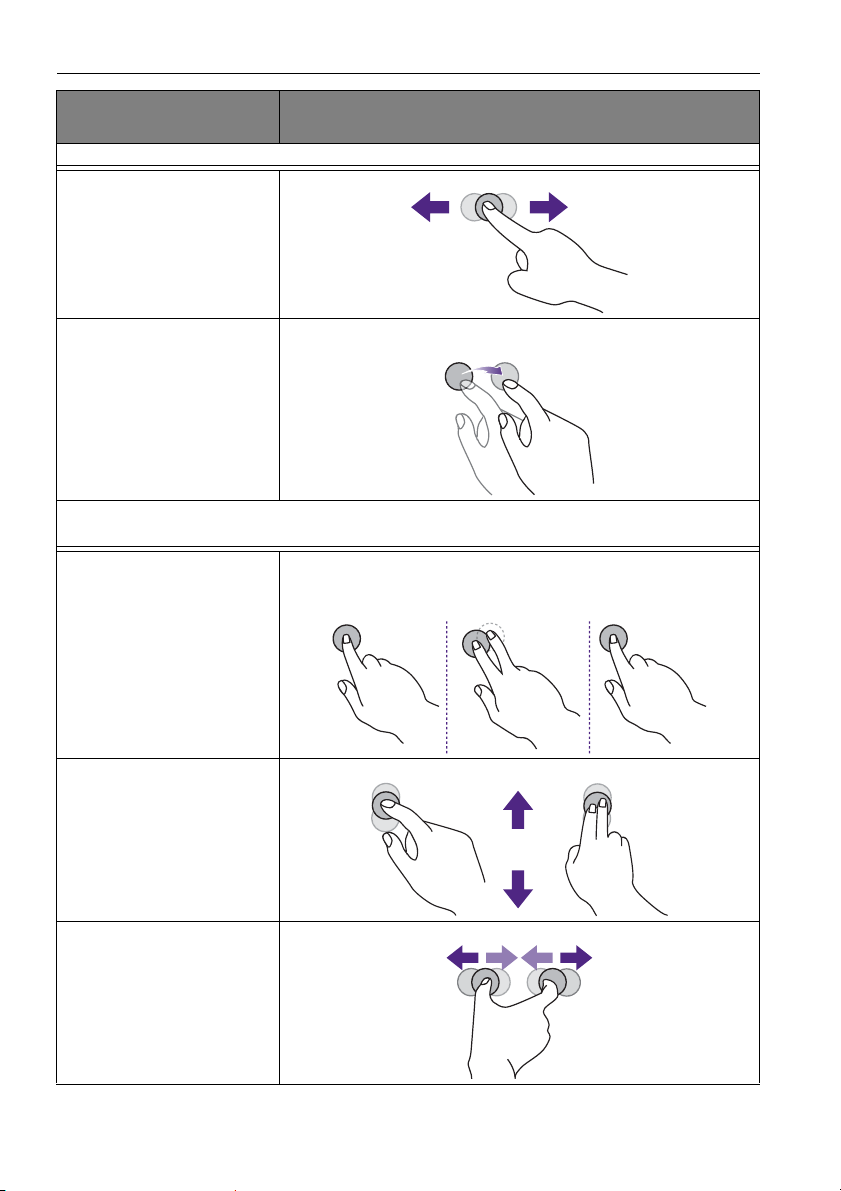
Opérations de base30
ou
Fonctions du système
d’exploitation
Gestes
Pour Windows 7, Windows 8 et Windows 10
Faites glisser un doigt à gauche ou à droite.
Sélection
Faites glisser rapidement votre doigt dans une direction
souhaitée.
Panoramique haut /
Panoramique bas / Retour /
Avant
Fonctions tactiles multipoint
Pour Windows 7 - versions Home Premium, Professional, Enterprise et Ultimate
1. Appuyez sur la cible.
2. Appuyez sur l’écran avec un autre doigt.
3. Relâchez le second doigt.
Clic droit
Défilement
Zoom
Faites glisser un ou deux doigts vers le haut ou le bas.
or
Éloignez deux doigts ou rapprochez-les.
Page 35

Opérations de base 31
Fonctions du système
d’exploitation
• Déplacez deux doigts dans des directions opposées.
• Utilisez un seul doigt pour pivoter autour d’un autre.
Pris en charge par certaines
applications
Appuyez deux doigts en même temps.
La cible doit être le point médian entre les doigts.
Pris en charge par certaines
applications
Pour Windows XP et Windows 7
Appuyez et maintenez pendant 4 secondes.
Réveille depuis le mode de
veille de Windows (S3)
Gestes
Geste Description
Pour Windows 8
Appuyer et maintenir pour apprendre
Cette interaction tactile provoque l’affichage d’informations
détaillées ou de visuels éducatifs (par exemple, une info-bulle ou
un menu contextuel) sans l’engagement d’une action. Tout ce qui
s’affiche de cette manière ne devrait pas empêcher les
utilisateurs d’effectuer un panorama s’ils commencent à faire
glisser leur doigt.
Appuyer pour l’action principale
Appuyer sur un élément invoque son action principale, par
exemple le lancement d’une application ou l’exécution d’une
commande.
Page 36

Opérations de base32
Geste Description
Faire glisser pour panoramique
Faire glisser est principalement utilisé pour les interactions de
panoramique, mais peut aussi être utilisé pour déplacer, dessiner
ou écrire. Faire glisser peut également être utilisé pour cibler
des petits éléments denses en frottant (en faisant glisser le doigt
sur les objets tels que les cases d’option).
Balayer pour sélectionner, commander et déplacer
Faire glisser le doigt sur une courte distance,
perpendiculairement à la direction du panoramique, sélectionne
les objets dans une liste ou une grille (contrôles ListView et
GridLayout). Affichez la barre des applications avec commandes
appropriées lorsque des objets sont sélectionnés.
Pincer et étirer pour le zoom
Alors que les gestes pincer et étirer sont couramment utilisés
pour redimensionner, ils permettent également de sauter au
début, à la fin ou n’importe où dans le contenu avec zoom
sémantique. Un contrôle de zoom sémantique offre une vue en
zoom arrière pour montrer les groupes d’éléments et des
manières rapides pour se replonger dedans.
Tourner pour pivoter
Tourner avec deux doigts ou plus provoque la rotation d’un
objet.
Page 37

Opérations de base 33
Instructions importantes pour l’utilisation de l’écran tactile
Veuillez nettoyer le cadre en cas de signe de mauvais fonctionnement de l’écran tactile.
• Avant de nettoyer l’écran, assurez-vous que l’écran est éteint, et débranchez le cordon
d’alimentation.
• Retirez la poussière ou la saleté de l’écran et du filtre en plastique infrarouge
périodiquement. Il est suggéré d’utiliser une petite quantité d’alcool pour nettoyer le
filtre en plastique infrarouge.
• Pour éviter d’endommager l’écran, n’utilisez jamais de produits abrasifs pour le
nettoyer.
• Utilisez un détergent neutre pour nettoyer l’écran tactile. Évitez d’utiliser des
détergents avec substance érosive, comme l’huile de banane ou l’ammoniaque.
• Imbibez un chiffon propre, doux et non pelucheux avec un détergent neutre, puis
nettoyez l’écran tactile.
• Ne vaporisez pas de détergent directement sur la surface de l’écran ou le corps. Cela
peut provoquer un court-circuit de l’écran tactile.
• Maintenez l’écran tactile à l’abri du soleil ou des spots de lumière.
Page 38

Utilisation des menus34
Utilisation des menus
Utilisation des menus à une touche
Faites glisser le menu OSD depuis le milieu en bas de l’écran, comme illustré ci-dessous,
pour accéder au menu OSD.
Menu de réglages
Réglages de l’entrée
Appuyez sur la télécommande, Menu sur le panneau avant ou faites glisser depuis le
milieu en bas vers le centre de l’écran pour accéder au menu OSD.
• Appuyez /// sur la télécommande et appuyez OK pour confirmer, ou cliquez
directement sur une source d’entrée souhaitée.
• Appuyez sur la télécommande ou cliquez sur une zone vide à l’extérieur du menu
pour quitter le menu.
• Vous pouvez activer la fonction Eye Care dans le menu OSD. Eye Care bascule le
mode de faible lumière bleue de l'écran et active la fonction sans scintillement.
• Lorsque Sortie HDMI est activée, vous pouvez connecter votre IFP à un écran externe
avec une sortie de câble HDMI. Ce faisant, vous pouvez projeter l’écran IFP sur
l’affichage externe.
• Utilisez la barre de luminosité pour ajuster la luminosité de l’écran.
Page 39

Utilisation des menus 35
Réglages audio
Allez à Audio pour accéder au menu Audio.
• Appuyez /// sur la télécommande et appuyez OK pour confirmer, ou cliquez
directement sur un élément.
• Appuyez sur la télécommande ou cliquez sur une zone vide à l’extérieur du menu
pour quitter le menu.
Menu Description
Volu me Faites glisser le bouton pour ajustez le volume.
Balance Faites glisser le bouton pour ajustez la balance.
Environnement
de son
Touchez un environnement de son prédéfini. Les options sont
Standard, Réunion, Classe ou Film.
• Faites glisser directement pour activer ou désactiver Muet.
Page 40

Utilisation des menus36
Paramètres d’affichage
Quittez le système Android et connectez-vous à d’autres sources d’entrée comme VGA,
HDMI, OPS. Puis allez à Affichage.
• Appuyez /// sur la télécommande et appuyez OK pour confirmer, ou cliquez
directement sur un élément.
• Appuyez sur la télécommande ou cliquez sur une zone vide à l’extérieur du menu
pour quitter le menu.
• Appuyez / sur la télécommande et appuyez OK pour ajuster l’image.
Menu Description
Format
d’affichage
• L’écran entre automatiquement en mode d’économie d’énergie quand personne n’est
détecté à proximité du capteur.
• L’écran s’éteint automatiquement quand personne n’est détecté à proximité du capteur
pendant une longue période de temps.
Appuyez / sur la télécommande ou cliquez sur un format.
Les options sont 16:9 ou PTP. Vous pouvez également
sélectionner Auto pour ajuster l’image.
Ajuster les réglages (VGA uniquement)
Utilisez les fonctions Position H, Position V, Horloge et Phase pour ajuster
manuellement l’image.
Menu Description
Position H Appuyez sur pour déplacer l'écran vers la gauche ou la droite.
Position V Appuyez OK sur la télécommande ou cliquez sur le commutateur
pour verrouiller ou déverrouille le capteur IR de la
télécommande sur le panneau avant de l’écran.
Page 41

Utilisation des menus 37
Réglages de l’image
Quittez le système Android et connectez-vous à d’autres sources d’entrée comme VGA,
HDMI, OPS. Puis allez à Image.
• Appuyez /// sur la télécommande et appuyez OK pour confirmer, ou cliquez
directement sur un élément.
• Appuyez sur la télécommande ou cliquez sur une zone vide à l’extérieur du menu
pour quitter le menu.
Menu Description
Mode image Appuyez /// sur la télécommande ou cliquez sur un
mode d'image. Les options sont Standard, Clair et Doux.
Temp. de
couleur
Luminosité Appuyez / sur la télécommande ou faites glisser le bouton
Contraste Appuyez / sur la télécommande ou faites glisser le bouton
Appuyez /// sur la télécommande ou cliquez sur une
température de couleur prédéfinie pour l’image. Les options sont
Froid, Normal ou Salle de classe.
pour ajustez la luminosité.
pour ajustez le contraste.
Page 42

Utilisation des menus38
Plus de réglages
Paramètres avancés (système Android)
Allez à Appareil > Paramètres avancés.
• Appuyez /// sur la télécommande et appuyez OK pour confirmer, ou cliquez
directement sur un élément.
• Appuyez sur la télécommande ou cliquez sur une zone vide à l’extérieur du menu
pour quitter le menu.
Menu Description
Verrouillage des
touches
Appuyez OK sur la télécommande ou cliquez sur le commutateur
pour verrouiller ou déverrouiller les boutons sur le panneau
avant de l’écran.
Page 43

Utilisation des menus 39
Verrou IR Appuyez OK sur la télécommande ou cliquez sur le commutateur
pour verrouiller ou déverrouille le capteur IR de la
télécommande sur le panneau avant de l’écran.
Verrou tactile Appuyez OK sur la télécommande ou cliquez sur le commutateur
pour verrouiller ou déverrouiller l’écran.
Changement de
pixel
Appuyez OK sur la télécommande ou cliquez sur l’icône pour
définir un décalage de pixels empêchant de rétention d’image.
DCR Appuyez OK sur la télécommande ou cliquez sur le commutateur
pour activer la fonction. Cette fonctionnalité améliore le
contraste de l’image pour les scènes sombres.
Mode de réunion Appuyez OK sur la télécommande ou cliquez sur le commutateur
pour activer la fonction. Cette fonctionnalité améliore la
réduction du bruit de fond et la reconnaissance vocale. Il est
suggéré de l’activer lors de l’utilisation de l’application de
conférence.
• Si le clavier, l’IR et la fonction tactile sont verrouillés en même temps, veuillez suivre les étapes
pour déverrouiller : appuyez MENU + 'V+' + 'V+' + 'V-' sur la télécommande.
• Pour la rétention d’image, voir Notes sur le panneau LCD de cet écran à la page 2 pour plus
d’informations.
Autres sources d’entrée
Quittez le système Android et connectez-vous à d’autres sources d’entrée comme VGA,
HDMI, OPS. Consultez Paramètres avancés (système Android) à la page 38 pour plus
d’informations sur Verrouillage des touches, Verrou IR, Verrou tactile,
Changement de pixel et DCR.
Page 44

Utilisation des menus40
Réglages système
Sur l’écran d’accueil, sélectionnez Paramètre > Système pour accéder aux réglages
système.
• Appuyez sur la télécommande ou cliquez sur une zone vide à l’extérieur du menu
pour quitter le menu.
Options Description
Date et heure Cliquez pour régler la date, l’heure et leurs formats dans
Android.
Langue et saisie Cliquez pour définir Langue, clavier et modes de saisie dans
Android.
Démarrer et
arrêter
Outil flottant Cliquez pour ouvrir et fermer l’outil flottant. Consultez Barre
À propos de Cliquez pour afficher les informations du système dans Android.
Cliquez pour définir le Canal de démarrage, l’Option de
démarrage OPS, le Wake on Lan et le Rappel de mise
hors tension. Consultez Démarrer et arrêter à la page 43 pour
plus d’informations.
d’outils d’annotation flottante à la page 47 pour plus
d’informations.
La quantité d’espace de stockage disponible pour l’utilisateur varie en fonction de la quantité
d’applis préinstallées et d’images qui occupent l’espace de stockage total.
Page 45
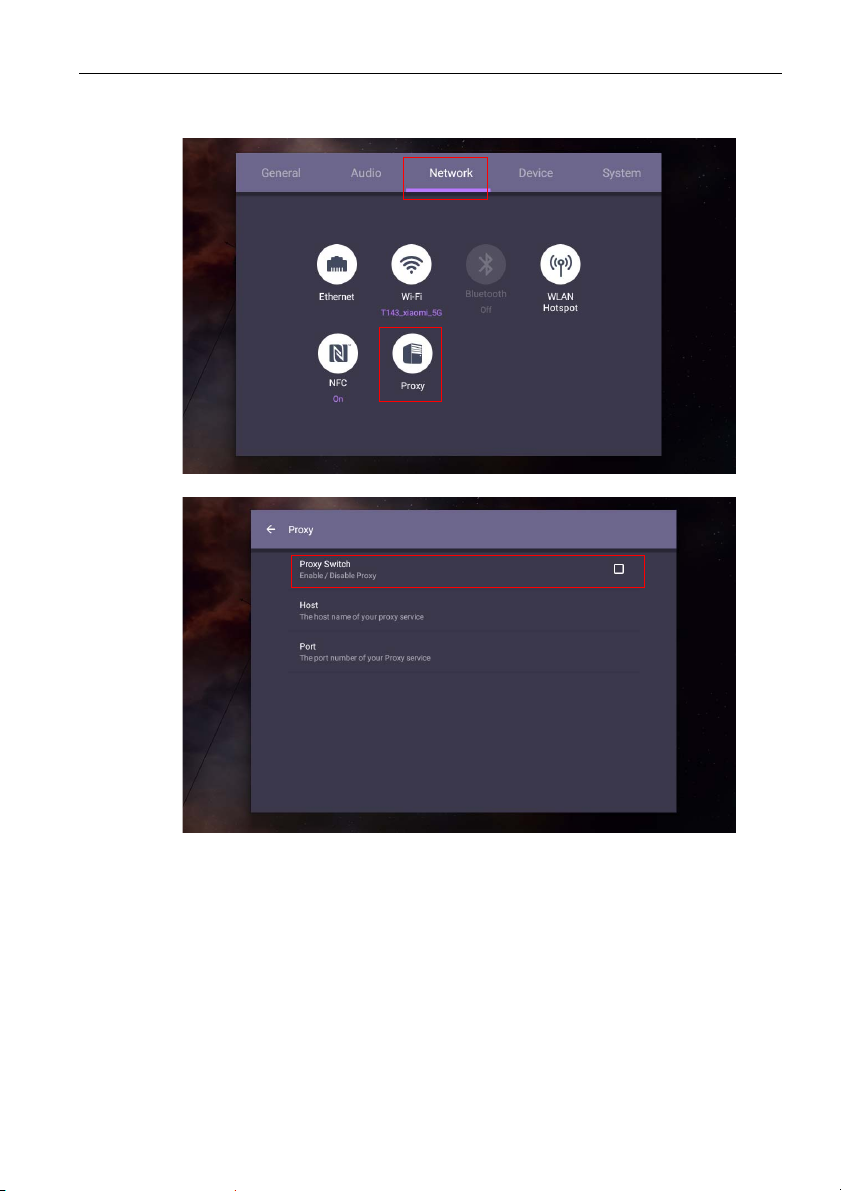
Utilisation des menus 41
Réglage du Proxy
• Allez à Réseau > Proxy.
• Cochez la case d’Interrupteur Proxy pour activer ou désactiver la fonction.
Page 46

Utilisation des menus42
• Entrez le nom de l’hôte proxy.
• Entrez le canal utilisé.
Page 47

Utilisation des menus 43
Démarrer et arrêter
• Allez à Système > Démarrer et arrêter.
• Pour Canal de démarrage, vous pouvez choisir Dernier canal ou autres sources.
Page 48

Utilisation des menus44
• Pour Option de démarrage OPS, vous pouvez choisir Démarrage seulement via
l'option de démarrage OPS ou Démarrer à partir de n'importe quel canal.
Page 49

Utilisation des menus 45
• Pour Rappel de mise hors tension, vous pouvez ajuster l’heure de démarrage et
d’arrêt. Les planifications peuvent être faites en choisissant les jours de la semaine.
Page 50

Interface du système Android46
Interface du système Android
Notez que ceci est un système d’exploitation Android fermé. Le téléchargement et l’utilisation
d’applis non autorisées sur ce système ne sont pas disponibles.
Interface principale
L’écran lance l’interface principale Android par défaut.
Pour naviguer dans l’interface principale Android :
• Appuyez sur la télécommande ou le bouton Accueil sur le panneau avant pour
retourner à l’interface principale.
• Appuyez sur la télécommande ou faites glisser le menu OSD depuis le milieu en
bas de l’écran pour accéder au menu OSD et sélectionner une entrée.
Page 51

Interface du système Android 47
Barre d’outils d’annotation flottante
La Barre d’outils d’annotation flottante est une fonction pratique qui vous permet
d’écrire ou de créer rapidement des annotations sur tout écran affiché par l’écran. Sous
n’importe quelle source d’entrée ou dans l’interface Android, touchez et maintenez deux
doigts espacés d’environ 20-50 mm sur l’écran pendant plus de deux secondes pour
lancer la Barre d’outils d’annotation flottante comme illustré ci-dessous.
Icône Fonction Description
Fermer et
déplacer
Annoter Cliquez pour changer la couleur du pinceau. Les options
Tableau blanc Cliquez pour démarrer EZWrite 5.0.
Appuyez longuement sur ce bouton pour faire glisser et
déplacer la Barre d’outils d’annotation flottante. Vous
pouvez également cliquer sur le bouton pour fermer la
barre d’outils flottante et effacer tous les pinceaux.
de couleur sont bleu, rouge, vert et noir.
La gomme de paume vous permet d’effacer n’importe quel
contenu de l’écran avec votre paume pendant que vous écrivez
sans passer à la gomme.
Tout effacer Cliquez pour effacer toutes les annotations sur l’écran.
Vous pouvez également effacer rapidement toutes les
annotations faites en essuyant toute écriture ou les dessins sur
l’écran tactile en utilisant un poing en boule.
Dossier de
Cliquez pour ouvrir le dossier le plus récent.
fichiers
Capture d’écran Cliquez pour prendre une capture de l’écran.
InstaQPrint Cliquez pour démarrer InstaQPrint.
Page 52

Interface du système Android48
Capteur de CO2
La valeur de concentration du capteur de CO2 peut varier en fonction de
l’environnement, notamment de la température, de l’humidité et de l’emplacement (à
côté de fenêtres ou sous la climatisation). Cela signifie que le capteur de CO2 mesurera
toujours avec précision les incréments entre les niveaux en ppm, mais que la ligne de
base de la mesure peut évoluer dans le temps.
Il est normal que la valeur de la concentration soit légèrement supérieure ou inférieure à
son étalonnage initial.
Le capteur de CO2 dispose d’un mécanisme d’auto-correction pour le rendre plus
adapté à l’environnement d’installation actuel, de sorte que la valeur puisse être plus
précise.
Pour démarrer l’étalonnage, veuillez suivre les instructions.
Étalonnage auto
Afin de corriger la concentration optimale de CO2 dans l’environnement actuel, le
mécanisme d’étalonnage recueille la valeur de la concentration de CO2 pendant
25 heures consécutives afin de respecter la température et l’humidité de l’espace actuel.
Pendant l’étalonnage automatique, n’interrompez pas et n’éteignez pas l’alimentation. Ne
déplacez pas l’IFP et assurez-vous que l’appareil se trouve dans un environnement bien
ventilé, afin de garantir un meilleur résultat d’étalonnage.
Page 53

Interface du système Android 49
1
2
3
4
Présentation du gestionnaire de fichiers AMS
• Appuyez sur pour lancer AMS. Avec cette application, vous pouvez accéder à
votre environnement et vos paramètres d’espace de travail personnalisés et gérer vos
fichiers et vos comptes sur tous les IFP auxquels vous vous êtes connecté.
• Lors de la connexion, vous verrez quatre parties principales, comme décrit dans le
tableau ci-dessous :
Page 54

Interface du système Android50
Élément Description
1. Sélection de la
source
• Vous pouvez ouvrir des fichiers depuis des services de
stockage en nuage tels que Google Drive, Dropbox ou
Samba.
• Vous pouvez également ouvrir des fichiers depuis des
périphériques locaux, tels que Interne, Mon dossier
ou clés USB connectés.
L’icône à côté de Google Drive, Dropbox indique que le
compte est lié au service AMS.
2. Chemin du
dossier
Vous pouvez parcourir le dossier de fichiers dans cette
zone.
3. Liste des fichiers Vous pouvez voir une liste de fichiers du périphérique de
stockage que vous sélectionnez.
4. Onglet
Fonctionnement
Les utilisateurs normaux peuvent uniquement afficher leurs propres fichiers, tandis que l’admin
local peut afficher tous les fichiers des utilisateurs dans le domaine.
Vous pouvez éditer les fichiers en utilisant les onglets de
fonctionnement ici.
Fichiers multimédia
Les fichiers multimédia tels que les images, fichiers audio et vidéos peuvent être lus en
appuyant directement sur l’icône du fichier.
Image
Sélectionnez un fichier image que vous souhaitez afficher sur l’écran et effectuez une des
fonctions affichées sur l’écran.
Icône Fonction
Lisez l’image précédente.
Lecture/Pause de la lecture en cours.
Lisez l’image suivante.
Page 55
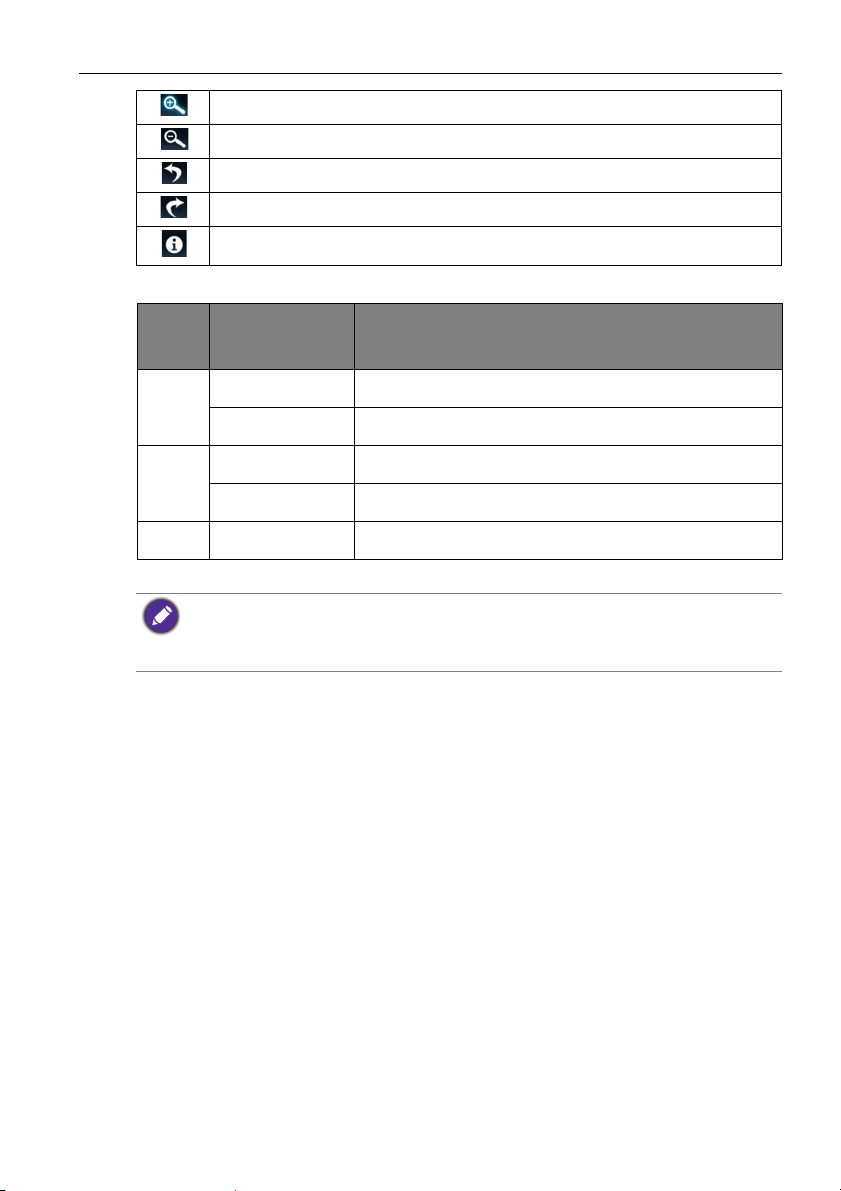
Interface du système Android 51
Agrandissez l’image actuelle.
Réduisez l’image actuelle.
Faites pivoter l’image actuelle dans le sens antihoraire.
Faites pivoter l’image actuelle dans le sens horaire.
Vérifiez les informations de l’image.
Format d’image pris en charge (résolution maximum)
Image Photo
JPEG Ligne de base 1920 x 1080
Progressive 1024 x 768
PNG Non-entrelacé 1920 x 1080
Entrelacé 1920 x 1080
BMP 15360 x 8640
Format d’image pris en charge (résolution max.) :
• JPEG (4K x 4K)
• PNG (4K x 4K)
• BMP (4K x 4K)
Résolution
(largeur x hauteur)
Page 56

Interface du système Android52
Audio
Sélectionnez un fichier audio que vous souhaitez lire et effectuez une des fonctions
affichées sur l’écran.
Icône Fonction
Lisez le fichier audio précédent.
Lecture/Pause de la lecture en cours.
Lisez le fichier audio suivant.
Lisez de manière répétée les fichiers audio dans la liste de lecture.
Lisez de manière répétée un fichier audio dans la liste de lecture.
Lisez de manière aléatoire les fichiers audio dans la liste de lecture.
Vérifiez les fichiers audio dans la liste de lecture.
Vérifiez les informations audio.
Page 57

Format audio pris en charge (codec)
Interface du système Android 53
Codec audio
MPEG1/
2 Layer1
MPEG1/
2 Layer2
MPEG1/2/2.5
Layer3
Fréq.
échantillonnage
16 KHz à
48 KHz
16 KHz à
48 KHz
8 KHz à
48 KHz
AC3 32 KHz,
44,1 KHz,
48 KHz
Canal Débit Conteneur
Jusqu’à 2 32 Kb/s à
448 Kb/s
Jusqu’à 2 8 Kb/s à
384 Kb/s
Jusqu’à 2 8 Kb/s à
320 Kb/s
MP3 (.mp3)
AVI (.av i )
ASF (.asf)
DivX (.divx)
Matroska (.mkv,
.mka)
3GPP (.3gpp,
.3gp)
MP4 (.mp4,
.mov, m4a)
Flux de
transport MPEG
(.ts, .trp, .tp)
Flux de
programme
MPEG (.DAT,
.VOB, .MPG,
.MPEG)
FLV (.flv)
WAV (.wav)
Jusqu’à 5.1 32 Kb/s à
640 Kb/s
AC3 (.ac3)
AVI (.av i )
DivX (.divx)
Matroska (.mkv,
.mka)
3GPP (.3gpp,
.3gp)
MP4 (.mp4,
.mov, m4a)
Flux de
transport MPEG
(.ts, .trp, .tp)
Flux de
programme
MPEG (.DAT,
.VOB, .MPG,
.MPEG)
Page 58

Interface du système Android54
Codec audio
Fréq.
échantillonnage
EAC3 32 KHz,
44,1 KHz,
48 KHz
AAC,
HEAAC
8 KHz à
48 KHz
Canal Débit Conteneur
Jusqu’à 5.1 32 Kb/s à
6 Mb/s
EC3 (.ec3)
3GPP (.3gpp,
.3gp)
MP4 (.mp4,
.mov, m4a)
Flux de
transport MPEG
(.ts, .trp, .tp)
Flux de
programme
MPEG (.DAT,
.VOB, .MPG,
.MPEG)
Jusqu’à 5.1 AAC-LC :
12 Kb/s à
576 Kb/s
V1 :
6 Kb/s à 288 Kb/s
V2 :
3 Kb/s à 144 Kb/s
AAC (.aac)
AVI (.av i )
Matroska (.mkv,
.mka)
DivX (.divx)
3GPP (.3gpp,
.3gp)
MP4 (.mp4,
.mov, m4a)
Flux de
transport MPEG
(.ts, .trp, .tp)
Flux de
programme
MPEG (.DAT,
.VOB, .MPG,
.MPEG)
FLV (.flv)
RM (.rm, .rmvb,
.ra)
WAV (.wav)
Page 59

Interface du système Android 55
Codec audio
WMA 8 KHz à
Fréq.
échantillonnage
48 KHz
Canal Débit Conteneur
Jusqu’à 2 128 b/s à
320 Kb/s
ASF (.wma,
.wmv, .asf)
AVI (.av i )
Matroska (.mkv,
.mka)
WAV (.wav)
*WMA7,
WMA8,
WMA 9
Standard
WMA 10 Pro M08 KHz à
48 KHz
WMA 10 Pro M18 KHz à
48 KHz
WMA 10 Pro M28 KHz à
Jusqu’à 2 < 192 kb/s ASF (.wma,
.wmv, .asf)
Jusqu’à 5.1 < 384 k/ps
AVI (.av i )
Matroska (.mkv,
.mka)
Jusqu’à 5.1 < 768 k/ps
WAV (.wav)
96 KHz
VORBIS Jusqu’à 48 KHz Jusqu’à 2 Matroska (.mkv,
.mka)
WebM (.webm)
3GPP (.3gpp,
.3gp)
MP4 (.mp4,
.mov, .m4a)
DTS Jusqu’à 48 KHz Jusqu’à 5.1 < 1,5 Mb/s
(Pur cœur DTS)
*Prend en
charge le
décodage stéréo
uniquement
Flux de
transport MPEG
(.ts, .trp, .tp)
Flux de
programme
MPEG (.DAT,
.VOB, .MPG,
.MPEG)
WAV (.wav)
Matroska (.mkv,
.mka)
Page 60

Interface du système Android56
Codec audio
échantillonnage
LPCM 8 KHz à
48 KHz
IMA-ADPCM
MS-ADPCM
G711 A/
8 KHz à
48 KHz
8 KHz 1 64 Kb/s
mu-law
Fréq.
Canal Débit Conteneur
Mono,
Stéréo, 5.1
64 Kb/s à
1,5 Mb/s
WAV (.wav)
AVI (.av i )
Matroska (.mkv,
.mka)
3GPP (.3gpp,
.3gp)
MP4 (.mp4,
.mov, .m4a)
Flux de
transport MPEG
(.ts, .trp, .tp)
Flux de
programme
MPEG (.DAT,
.VOB, .MPG,
.MPEG)
Jusqu’à 2 32 Kb/s à
384 Kb/s
WAV (.wav)
AVI (.av i )
Matroska (.mkv,
.mka)
3GPP (.3gpp,
.3gp)
MP4 (.mp4,
.mov, .m4a)
LBR (cook) 8 KHz
11,025 KHz
22,05 KHz,
44,1 KHz,
FLAC 8 KHz à
96 KHz
DRA 8 KHz à
96 KHz
Jusqu’à 5.1 6 Kb/s à 128 Kb/s Matroska (.mkv,
.mka)
RM (.rm, .rmvb,
.ra)
Jusqu’à 7.1 < 1,6 Mb/s Matroska (.mkv,
.mka)
Jusqu’à 7.1 <6 Mb/s Flux de
transport MPEG
(.ts, .trp)
Page 61

Interface du système Android 57
Vidéo
Sélectionnez un fichier vidéo que vous souhaitez lire sur l’écran et effectuez une des
fonctions affichées sur l’écran.
Icône Fonction
Lisez le fichier vidéo précédent.
Retour rapide de la vidéo actuelle.
Lecture/Pause de la lecture en cours.
Avance rapide de la vidéo actuelle.
Lisez le fichier vidéo suivant.
Vérifiez les fichiers vidéo dans la liste de lecture.
Vérifiez les informations vidéo.
Adjustez les paramètres vidéo.
Format vidéo pris en charge (codec) jusqu’à la résolution 4K
Codec vidéo Résolution Débit Profil Conteneur
VP9 4096x2160 à 60 i/s 100 Mb/s .Profil 0, (420,
8 bits)
MKV (.mkv)
WebM (.webm)
.Profil 2, (420,
10 bits)
Page 62

Interface du système Android58
Codec vidéo Résolution Débit Profil Conteneur
HEVC/H.265 4096x2160 à 60 i/s 100 Mb/s Profil Main/
Main10,
Niveau élevé à
Niveau 5.1
MP4 (.mp4,
.mov)
3GPP (.3gpp,
.3gp)
Flux de
transport MPEG
(.ts, .trp, .tp)
MKV (.mkv)
MPEG1/2 1080P à 30 i/s 40 Mb/s MP à HL Flux de
programme
MPEG (.DAT,
.VOB, .MPG,
.MPEG)
Flux de
transport MPEG
(.ts, .trp, .tp)
MP4 (.mp4,
.mov)
3GPP (.3gpp,
.3gp)
AVI (.av i )
MKV (.mkv)
MPEG4 1080P à 30 i/s 40 Mb/s Profil simple
Profil simple
avancé à
niveau 5
GMC n'est pas
pris en charge
MP4 (.mp4,
.mov)
3GPP (.3gpp,
.3gp)
AVI (.av i )
MKV (.mkv)
DivX 3.11,
DivX 4.12,
DivX 5.x,
DivX 6, XviD
Sorenson
H.263
1080P à 30 i/s 40 Mb/s DivX (.divx)
MP4 (.mp4,
.mov)
AVI (.av i )
MKV (.mkv)
1080P à 30 i/s 40 Mb/s FLV (.flv)
AVI (.av i )
Page 63

Interface du système Android 59
Codec vidéo Résolution Débit Profil Conteneur
H.263 1080P à 30 i/s 40 Mb/s FLV (.flv)
MP4 (.mp4,
.mov)
3GPP (.3gpp,
.3gp)
AVI (.avi)
MKV (.mkv)
H.264 1080Px2 à 30 i/s
1080P à 60 i/s
62,5 Mb/s Profil principal
Profil élevé à
Niveau 4.2
FLV (.flv)
MP4 (.mp4,
.mov)
3GPP (.3gpp,
.3gp)
Flux de
transport MPEG
(.ts, .trp, .tp)
ASF (.asf)
WMV (.wmv)
AVI (.avi)
MKV (.mkv)
MVC 1080P à 30 i/s 62,5 Mb/s Flux de
transport MPEG
(.ts, .trp, .tp)
AVS 1080P à 60 i/s 50 Mb/s Profil Jizhun à
Niveau 6.0
3GPP (.3gpp,
.3gp)
MP4 (.mp4,
.mov)
Flux de
transport MPEG
(.ts, .trp, .tp)
AVS+ 1080P à 60 i/s 60 Mb/s Profil de
diffusion à
Niveau
6.0.1.08.60
3GPP (.3gpp,
.3gp)
MP4 (.mp4,
.mov)
Flux de
transport MPEG
(.ts, .trp, .tp)
WMV3 1080P à 30 i/s 40 Mb/s ASF (.asf)
AVI (.avi)
MKV (.mkv)
WMV (.wmv)
Page 64

Interface du système Android60
Codec vidéo Résolution Débit Profil Conteneur
VC1 1080P à 30 i/s 40 Mb/s Profil avancé à
niveau 3
Profil simple
Profil principal
Motion JPEG 1280x720 à 30 i/s 40 Mb/s AVI (.avi)
VP8 1920x1080 à 30 i/s 20 Mb/s MKV (.mkv)
RV30/RV40 1080P à 60 i/s 40 Mb/s RM (.rm, .rmvb)
Flux de
transport MPEG
(.ts, .trp, .tp)
ASF (.asf)
WMV (.wmv)
AVI (.av i )
MKV (.mkv)
3GPP (.3gpp,
.3gp)
MP4 (.mp4,
.mov)
MKV (.mkv)
WebM (.webm)
MKV (.mkv)
Navigateur
Quand connecté à un réseau, cliquez sur l’icône du navigateur pour surfer sur Internet.
Cliquez sur le symbole X dans le coin supérieur gauche pour le fermer.
Menu
Consultez Menu de réglages à la page 34 pour des détails.
Page 65
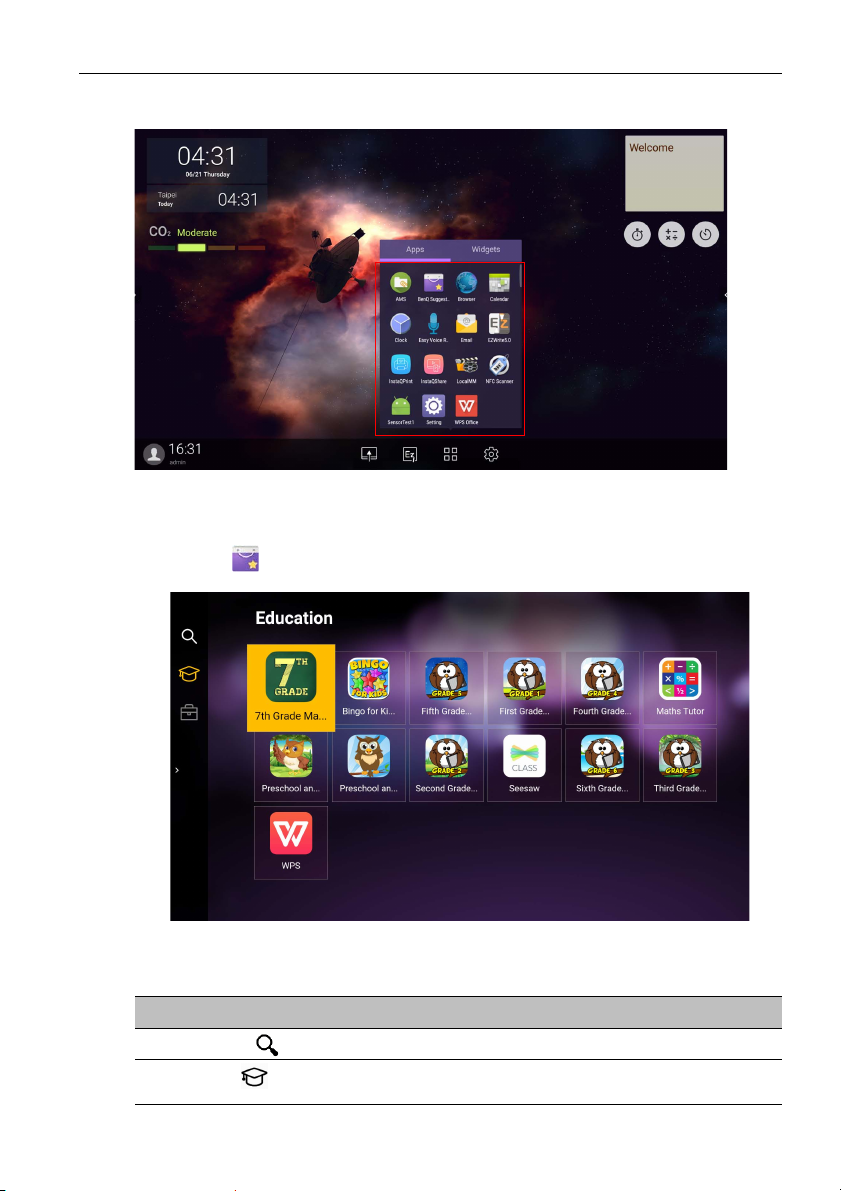
Travailler avec le système d’exploitation Android 61
APPLIS
Appuyez sur l’appli souhaitée pour lancer l’appli.
BenQ Suggests
Appuyez sur pour lancer BenQ Suggests. Avec cette application, vous pouvez
afficher les applis proposées par BenQ pour téléchargement.
Appuyez sur la catégorie sur le panneau de gauche pour parcourir les applis suggérées.
Appuyez sur une appli de la catégorie sélectionnée pour afficher une description
sommaire de l’appli.
Fonction Description
Rechercher ()
Éducation ()
Appuyez pour rechercher une appli.
Appuyez pour afficher les applis suggérées dans la
catégorie Éducation.
Page 66

Applis62
Entreprise ()
Quitter ()
Appuyez pour afficher les applis suggérées dans la
catégorie Entreprise.
Appuyez pour fermer BenQ Suggests.
InstaQShare
Appuyez sur pour lancer InstaQShare. Avec cette application, vous pouvez afficher
un miroir de l’écran de l’affichage sur votre Smartphone ou votre tablette pour une
annotation pratique, afficher un miroir de l’écran de votre Smartphone ou tablette sur
l’affichage ou transformer votre Smartphone ou votre tablette en télécommande pour
l’affichage.
Avant de lancer l’application, assurez-vous que votre affichage est correctement connecté à
Internet.
Pour utiliser InstaQShare :
1. Assurez-vous que votre appareil mobile (comme un Smartphone ou une tablette) et
l’affichage sont connectés au même réseau.
2. Scannez le code QR pour télécharger et installer l’appli InstaQShare sur votre
appareil mobile.
3. Ouvrez l’appli InstaQShare sur votre appareil mobile, puis cliquez sur le nom d’ID
InstaQShare auquel vous voulez vous connecter.
4. Entrez le mot de passe indiqué dans le coin supérieur droit de l’affichage.
5. Une fois que l’appareil mobile connecté avec succès à l’affichage, un message de
confirmation apparaît sur l’affichage. Appuyez sur Autoriser sur l’affichage pour
confirmer la connexion.
6. Une fois connecté, vous pouvez :
- Affichez un miroir de l’écran de l’affichage sur votre appareil mobile, en appuyant
sur Miroir de l'écran sur votre appareil mobile.
- Affichez un miroir de l’écran l’appareil sur l’affichage, en appuyant sur sur
votre appareil mobile.
Page 67

Travailler avec le système d’exploitation Android 63
- Opérez l'affichage en utilisant votre appareil mobile comme télécommande.
Une fois connecté, toutes les opérations sur l’affichage ou l’appareil mobile apparaîtront
également sur votre appareil mobile et l’affichage.
Vous pouvez également appuyer sur Paramètre ( ) dans le coin inférieur droit de
l’affichage pour modifier les paramètres pour InstaQShare, comme le nom d’ID
InstaQShare, le mot de passe ou le message de confirmation de l’affichage miroir.
InstaQPrint
Appuyez sur pour lancer InstaQPrint. Avec cette application, vous pouvez
imprimer un fichier ou une image de site Web en utilisant une imprimante Wi-Fi ou
distante.
• Avant de lancer l’application, assurez-vous que votre affichage est correctement connecté à
Internet.
• Pour la liste des imprimantes prises en charge, voir https://printhand.com/
list_of_supported_printers.php.
Page 68

Applis64
1. Appuyez sur l’option sur le panneau de gauche et parcourez et sélectionnez le fichier
désiré, photo, page ou image que vous voulez imprimer.
2. Appuyez sur Gérer les imprimantes pour sélectionner l’imprimante que vous
voulez utiliser.
3. Pour sélectionner une imprimante :
• Appuyez sur une option dans la liste des imprimantes disponibles sur le panneau de
gauche.
• Appuyez sur Rechercher les imprimantes Wi-Fi pour rechercher des
imprimantes automatiquement.
• Appuyez sur Réglage manuel pour ajouter une nouvelle imprimante
manuellement.
WPS Office
Appuyez sur pour lancer WPS Office. Avec cette application, vous pouvez ouvrir
des documents, y compris les fichiers PDF ainsi que les documents Microsoft Word,
PowerPoint et Excel.
Page 69

Travailler avec le système d’exploitation Android 65
Pour modifier un fichier avec WPS Office :
1. Appuyez sur Ouvrir ( ) sur le panneau de gauche pour parcourir et ouvrir un
fichier situé dans la mémoire interne de l’affichage, un appareil de stockage externe
ou un stockage en nuage.
2. Appuyez sur le menu de fonctions sur le panneau supérieur pour accéder aux
diverses fonctions de format de fichier.
La description ci-dessous concerne un fichier Powerpoint, les menus de fonctions pour les autres
formats de fichiers varieront.
Fonction Description
Fichier Appuyez pour ouvrir, enregistrer, partager, imprimer et gérer vos
présentations.
Afficher Appuyez pour changer ou modifier les vues de présentation.
Lecture Appuyez pour démarrer ou configurer un diaporama.
Modifier Appuyez pour modifier le contenu ou le format des diapositives.
Insérer Appuyez pour insérer des tableaux, des images, des graphiques, des
commentaires, de la vidéo ou de l’audio.
Transitions Appuyez pour appliquer ou ajuster la durée d’une transition.
Stylet Appuyez pour écrire, dessiner, peindre ou dessiner dans les
diapositives.
Lecture ()
Enregistrer
sous ()
Annuler ()
Refaire ()
Fermer ()
Retour ()
Appuyez pour démarrer un diaporama.
Appuyez pour enregistrer le fichier de présentation dans la mémoire
interne de l’affichage, un appareil de stockage externe ou un stockage
en nuage.
Appuyez pour annuler une action.
Appuyez pour refaire la dernière action.
Appuyez pour fermer le fichier de présentation.
Appuyez pour revenir à la page précédente.
Page 70

Applis66
Suivant ()
Quitter ()
Appuyez pour aller à la page suivante.
Appuyez pour quitter WPS Office.
Versions d’Office et formats de fichiers pris en charge
Versions d’Office prises en charge : 97 / 2000 / XP / 2003 / 2007 / 2010 / 2013 / 2016
Formats logiciels d’Office prises en charge :
Logiciel Office Formats de fichiers pris en charge
Word wps / wpt / doc / docx / dot / dotx / txt / log / irc / c / cpp /
h / asm / s / java / asp / bat / bas / prg / cmd
Excel et / ett / xls / xlsx / xlt / xltx / csv / xlsm / xltm
PowerPoint ppt / pptx
• Appuyez sur pour lancer E-mail.
• Pour utiliser E-mail, configurez d'abord un compte. Saisissez votre adresse e-mail et
cliquez sur SUIVANT.
• Une fois que vous vous êtes inscrit, vous recevrez un e-mail de vérification.
Page 71

Travailler avec le système d’exploitation Android 67
• Après avoir répondu à l'e-mail de vérification, vous pouvez commencer à écrire un
e-mail.
Barre d'outils latérale
Barre d'outils latérale vous donne accès à un certain nombre d'outils pour vous aider
à travailler avec votre affichage.
Fonction Description
Accueil ()
Retour ()
SwitchQ ()
EZWrite 5.0 ()
Connexion ()
Appuyez pour retourner à l’interface Accueil.
Appuyez pour retourner à l’interface d’opération précédente.
Appuyez pour basculer les tâches entre les applis récentes et les
sources d’entrée.
Appuyez pour accéder au logiciel EZWrite 5.0.
Appuyez pour accéder à Connexion pour sélectionner la
source d’entrée.
Page 72

Applis68
Blizz
Blizz est une appli de vidéoconférence qui est installée dans l’affichage par défaut. Elle
vous permet de conduire de manière pratique des réunions de conférence vidéo avec les
autres utilisateurs Blizz.
1. Sur l’écran d’accueil, sélectionnez Applis > Blizz ()
2. Sélectionnez Connexion si vous souhaitez créer une nouvelle réunion, sélectionnez
Rejoindre une réunion si vous souhaitez rejoindre une réunion déjà créée.
- Après la connexion, créez un ID de réunion qui sera l’ID de réunion que d’autres
utilisateurs entreront pour rejoindre la réunion.
- Si vous rejoignez une réunion, entrez l'ID de réunion prévu par le créateur de la
réunion dans la page Rejoindre une réunion.
Page 73

Informations du produit
Spécifications
Informations du produit 69
Panneau
LCD
Ta ct i le
Verre du
panneau
Élément
Source de lumière DLED
Taille du panneau
Taille de pixel (mm)
Résolution native
(pixels)
2
Luminosité (cd/m
(typique)
Rapport de contraste
(typique)
Délai de réponse (ms)
(typique)
Bit du panneau Tramage 10 bits
Technologie IR
Méthode tactile Doigt et stylet
Résolution 32767 x 32767
Capacité
Précision +/- 1 mm sur 90% de la zone tactile
Sortie tactile x 2
Système d’exploitation/
Sans pilote tactile
Verre trempé Revêtement AG 80
Épaisseur (mm) 4
)
Win 7, Win 8/8.1, Win 10 / Mac OS X10.11~10.14 /
supérieue (la fonction tactile varie d'une version à
RP6501K / RP7501K / RP8601K
20 points (spéc matérielles) / 10 points (Android)
(varie selon les systèmes d'exploitation et les
Chrome OS 58 / Ubuntu 16.04 / Fedora 28 /
OpenSuse 15 / Noyau Android version 3.10 ou
Spécifications
RP6501K : 65"
RP7501K : 75"
RP8601K : 86"
RP6501K : 0,50 (H) x 0,37 (V)
RP7501K : 0,43 (H) x 0,43 (V)
RP8601K : 0,49 (H) x 0,49 (V)
3840 x 2160
RP6501K : 450 (typ)
RP7501K : 350 (typ)
RP8601K : 400 (typ)
1200:1
RP6501K : 6 (typ)
RP7501K/RP8601K : 8 (typ)
applications)
l'autre)
Page 74

Informations du produit70
Entrée
Sortie
Audio
Alimentation
Environnement
Caractéristiques mécaniques
Ordinateur VGA IN x 1
Vidéo
Audio
HDMI IN 2.0 x 3, HDMI OUT (prend en charge 4K)
x 1
Entrée audio (prise 3,5 mm) x 1 (même port que
l’entrée audio)
USB 2.0 x 5 (pour prise en charge de la tension et
USB
lecture),
USB 3.0 d’OPS x 1
Commande RS-232 x 1
Tuner TV NON
Ordinateur NON
Vidéo NON
Audio Sortie écouteur x 1
Sortie haut-parleur
externe (G/D)
NON
Audio W (Amp) 16 W x 2
Micro intégré Micro vectoriel (30 à 16 kHz, -30 à -70 dB)
Alimentation 100 - 240 V CA, 50 - 60 Hz
RP6501K : 186 W
Consommation max.
RP7501K : 341 W
RP8601K : 383 W
Consommation veille ≤ 0,5 W
Température de
fonctionnement
Humidité de
fonctionnement
Température de
stockage
20 - 80% (sans condensation)
0 - 40
-10 - 60
o
C
o
C
Humidité en stockage 10 - 90% (sans condensation)
Orientation de
l’affichage
Paysage seulement
RP6501K : 50,0 kg/62,0 kg
Poids (kg)
RP7501K : 66,3 kg/78,8 kg
RP8601K : 85,5 kg/98,0 kg
(sans emballage / avec emballage)
Dimensions (L x H x P)
(mm)
Dimension de la face H/B/G/D (mm)
RP6501K : 1521,1 x 967,1 x 136,1
RP7501K : 1747,4 x 1095,9 x 133,9
RP8601K : 2000,6 x 1241,6 x 141,9
31,6/98,0/31,6/31,6
Page 75

Fonction
Paramètre d’image OUI
Contrôle volume/
source
Amélioration de la
netteté
Anti rétention d’image OUI
Capteur de mouvement OUI
Capteur de lumière
ambiante
Traitement des
couleurs 10 bits
Mode salle de classe
personnalisé
Écran vide OUI
Les spécifications et fonctions peuvent être modifiées sans préavis.
Élément RP6501K / RP7501K / RP8601K
UC A53 x 4, 1,5 GHz
Mémoire
Système
système
Stockage 32 GB
SE Android 6.0
Informations du produit 71
OUI
OUI
OUI
OUI
OUI
2 GB
Ce système d’exploitation Android 6.0 n’est pas Android standard, l’accès à Google Play™
n’est donc pas disponible. APK peut ne pas être installé dans l’emplacement par défaut, sauf
autorisation donnée par les unités de direction. Contactez votre revendeur BenQ pour
l’assistance nécessaire pour l’autorisation de la direction. Sans l’autorisation de la direction, la
fonction d’installation ne fonctionnera pas. Il n’y a aucune garantie que l’APK auto-installé puisse
fonctionner normalement.
Page 76

Informations du produit72
:DOO0RXQWVFUHZWKUHDGPD[OHQJWK
0/
Dimensions (RP6501K)
Unité : mm
Page 77

Dimensions (RP7501K)
:$//6&5(:7<3(7+5($'
'(37+0/PP
Informations du produit 73
Unité : mm
Page 78

Informations du produit74
Dimensions (RP8601K)
0/PP
:$//6&5(:7<3(7+5($''(37+
Unité : mm
Page 79

Informations du produit 75
Résolution du signal d’entrée prise en charge
Résolution
640 x 480 à 60Hz
640 x 480 à 70Hz
720 x 480 à 60Hz
720 x 576 à 60Hz
800 x 600 à 60Hz
800 x 600 à 75Hz
1024 x 768 à 60Hz
1024 x 768 à 75Hz
1152 x 864 à 60Hz
1280 x 720 à 50Hz
1280 x 768 à 60Hz
1280 x 800 à 60Hz
1280 x 960 à 60Hz
1280 x 1024 à 60Hz
1360 x 768 à 60Hz
1366 x 768 à 60Hz
1440 x 900 à 60Hz
1600 x 900 à 60Hz
1680 x 1050 à 60Hz
1920 x 1080 à 30Hz
1920 x 1080 à 50Hz
1920 x 1080 à 60Hz
3840 x 2160 à 30Hz
3840 x 2160 à 50Hz
3840 x 2160 à 60Hz
NTSC-M
NTSC-J
PAL -BDGH I
480i (60Hz)
480p (60Hz)
576i (50Hz)
Source d’entrée
VGA EDID 1.4 EDID 2.0
Page 80

Informations du produit76
576p (50Hz)
720p (25Hz)
720p (30Hz)
720p (50Hz)
720p (60Hz)
1080i (50Hz)
1080i (60Hz)
1080p (24Hz)
1080p (25Hz)
1080p (30Hz)
1080p (50Hz)
1080p (60Hz)
• : pris en charge
• Disponible : non prise en charge
• Le tableau de fréquences de DisplayPort/HDMI doit suivre EDID1.4 ou EDID2.0.
Page 81

Dépannage
Problème Solution
Pas d’image Vérifiez ce qui suit :
• L’affichage est-il allumé ? Vérifiez le témoin d’alimentation
de l’affichage.
• L’appareil de source du signal est-il allumé ? Allumez
l’appareil et réessayez.
• Des connexions de câbles sont-elles lâches ? Assurez-vous
que tous les câbles sont bien connectés.
• Avez-vous choisi une résolution de sortie non prise en
charge sur l’ordinateur ? Consultez Résolution du signal
d’entrée prise en charge à la page 75 pour sélectionner
une résolution prise en charge et réessayez.
• Avez-vous choisi une résolution de sortie non prise en
charge sur le lecteur de DVD ou disque Blu-ray ?
Consultez Résolution du signal d’entrée prise en charge à
la page 75 pour sélectionner une résolution prise en
charge et réessayez.
Pas de son Vérifiez ce qui suit :
• Avez-vous activé la fonction muette sur l’affichage ou la
source d’entrée ? Désactivez la fonction muette ou
augmentez le niveau du volume audio et réessayez.
• Des connexions de câbles sont-elles lâches ? Assurez-vous
que tous les câbles sont bien connectés.
L’image d’entrée de
l’ordinateur semble
étrange
Les boutons du panneau
de commande ne
fonctionnent pas
• Avez-vous choisi une résolution de sortie non prise en
charge sur l’ordinateur ? Consultez Résolution du signal
d’entrée prise en charge à la page 75 pour sélectionner
une résolution prise en charge et réessayez.
• Utilisez la fonction Auto (VGA uniquement) pour
permettre à l’écran d’optimiser automatiquement
l’affichage de l’image de l’ordinateur.
• Si le résultat de la fonction Auto n’est pas satisfaisant,
utilisez les fonctions Phase, Position H et Position V
pour ajuster manuellement l’image.
Avez-vous verrouillé les boutons du panneau de
commande ? Déverrouillez les boutons et réessayez.
Dépannage 77
Page 82

Dépannage78
La télécommande ne
fonctionne pas
• Avez-vous verrouillé la fonction de la télécommande ?
Déverrouillez la fonction et réessayez.
• Vérifiez que les piles ne sont pas orientées
incorrectement.
• Vérifiez que les piles ne sont pas mortes.
• Vérifiez votre distance et angle par rapport à l’affichage.
• Vérifiez que la télécommande est correctement pointée
vers la fenêtre du capteur de la télécommande sur
l’affichage.
• Vérifiez qu’il y a un aucun obstacle entre la télécommande
et la fenêtre du capteur de la télécommande.
• Vérifiez que la fenêtre du capteur de la télécommande
n’est pas sous un fort éclairage fluorescent ou dans la
lumière directe du soleil.
• Vérifiez qu’il n’y a pas d’appareils (ordinateur ou assistant
numérique personnel) à proximité qui transmettent des
signaux infrarouges pouvant causer des interférences à la
transmission des signaux entre la télécommande et
l’affichage. Désactivez la fonction infrarouge des appareils.
Panne de télécommande • Vérifiez s’il y a d’autres objets entre la télécommande et la
fenêtre de réception de la télécommande sur l’écran, ce
qui conduirait à l’échec de la télécommande.
• Vérifiez si la position de la pile de la télécommande est
correcte.
• Vérifiez s’il est nécessaire de remplacer la pile de la
télécommande.
Arrêt automatique de
l’appareil
• Vérifiez s’il est défini en veille ou non.
• Vérifiez s’il y a une panne soudaine de courant.
• Vérifiez s’il n’y a pas un arrêt automatique du signal.
Signal hors de portée • Vérifiez si l’écran est réglé correctement.
• Vérifiez si la résolution est la meilleure résolution.
• Ajustez la synchronisation de ligne et champ dans le menu.
L’arrière-plan a des lignes
verticales ou des rayures
Absence de couleurs
dans l’image, couleurs
incorrectes
• Sélectionnez la correction automatique dans le menu.
• Ajustez l’horloge et la position de phase dans le menu.
• Vérifiez si la VGA n’est pas mal connectée ou n’a pas des
problèmes de qualité.
• Ajustez la chromaticité et la luminosité ou le contraste
dans le menu.
Le format d’affichage
n’est pas pris en charge.
Fonction tactile non
valide
• Sélectionnez la correction automatique dans le menu.
• Ajustez l’horloge et la position de phase dans le menu.
• Vérifiez si pilote tactile est installé et démarré.
• Vérifiez si la taille de l’élément touché est comparable
avec le doigt.
Page 83

Dépannage 79
La position tactile est
incorrecte
• Vérifiez si pilote tactile est correctement installé et
apportez une correction.
• Vérifiez si stylet est face à l’écran.
Pas d’image et pas de son • Vérifiez si l’appareil est en état de marche.
• Vérifiez si le fil de signal est bien branché, si l’ENTRÉE lui
correspond.
• Si en mode ordinateur interne, vérifier si l’ordinateur
interne est démarré.
Avec des rayures
horizontales ou verticales
ou une juxtaposition des
images
Pas de couleur, la couleur
est faible ou l’image est
faible
Avec l’image, mais sans le
son
• Vérifiez si le fil de signal est bien connecté.
• Vérifiez si d’autres équipements électroniques ou des
outils électriques sont placés à proximité de l’appareil.
• Ajustez la chromaticité et la luminosité ou le contraste
dans le menu.
• Vérifiez si le fil de signal est bien connecté.
• Vérifiez si le bouton muet est appuyé pour muet.
• Appuyez VOL+/VOL- pour ajuster le volume.
• Vérifiez si l’entrée audio est correctement connectée.
Seul un haut-parleur a du
son
• Ajustez la balance du son dans le menu.
• Vérifiez si le panneau de contrôle du son de l’ordinateur
n’a configuré qu’un canal sonore.
• Vérifiez si l’entrée audio est correctement connectée.
Sortie VGA sans son Vérifiez si un périphérique externe est connecté avec un
câble de casque.
